随着反转动画 GIF 的趋势,社交媒体平台越来越受欢迎。 毫无疑问,反转 GIF 在美学上令人愉悦,而且它在所有操作系统上都可以普遍播放,这是一个难得的组合。 这就是为什么用户似乎无法在手机和平板电脑上充分使用和播放 GIF 的原因如此明显。 你有没有想过如何反转动画 GIF? 在今天的帖子中,您将了解关于 如何反转 GIF 使用优秀的 GIF 逆向工具。
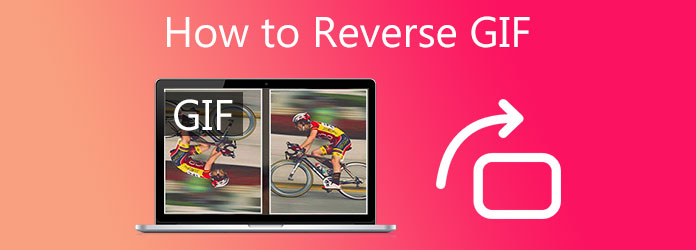
反转 GIF 的第一种方法是获取离线 GIF 反转器工具。 一种方法是下载一个无需互联网连接即可反转 GIF 的工具。 由于离线工具被认为是桌面软件,因此它更可靠,因为它包含备份。 同时,您每次都可以反转 GIF,而不必担心需要稳定的互联网连接。
如果您正在寻找可以帮助您快速有效地反转 GIF 的工具,那么这就是您的工具! Video Converter Ultimate 是一个功能强大的全功能视频编辑器,允许用户将动画 GIF 反转到他们想要的任何方向、裁剪、修剪、翻转和旋转它们。 它能够支持超过 500 种不同的输入和输出格式。 除了反转您的 GIF,您还可以包括标题和文本,以及效果和过滤器,以使其在视觉上对您的观众更具吸引力。 此外,您不必担心在反转后转换 GIF。 反转GIF快速轻松,转换轻松,配备70倍加速技术,转换方便快捷。 非常兴奋,下面概述了立即反转视频 GIF 的简单步骤。
主要特性
安装 GIF 反向器
首先,拉出当前浏览器并搜索 Video Converter Ultimate。 在桌面上安装并启动该工具。
请注意: 您可以点击上面的下载按钮以快速安装该工具。
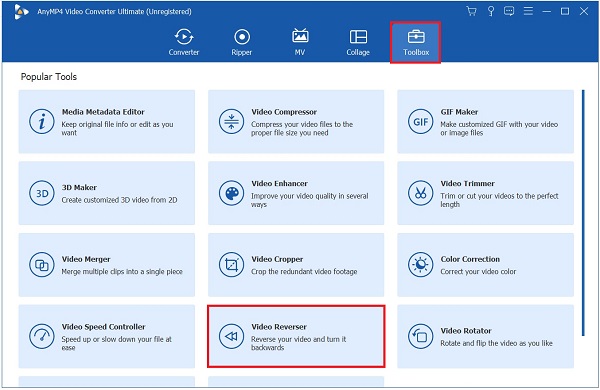
卸载界面上的GIF
启动该工具后,通过点击 加号(+) 界面中间的按钮。
提示: 如果要批量反转GIF,可以将文件拖放到界面中间。

立即反转动画 GIF
上传动画 GIF 后,使用光标手动移动调整把手并将持续时间设置为反向开始和结束的位置。 此功能还可以让您 反向 MP4.
请注意: 不要忘记此工具不提供音频反转功能。 因此,它受到其他诱导物和设置的支持。
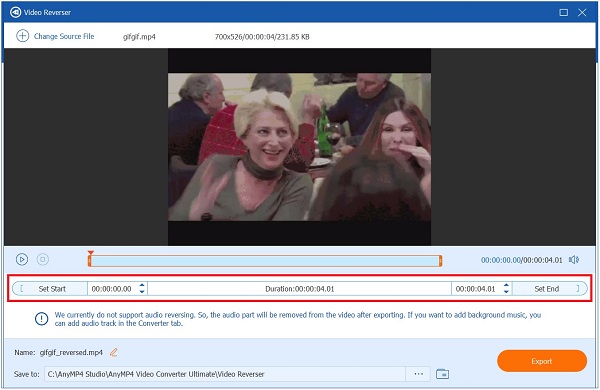
更改反转 GIF 的名称
在导出之前,您现在可以通过点击 笔 界面左下角的按钮。
请注意: 通过简单地重命名文件,您将不太可能混淆哪些文件被反转,哪些文件不被反转。

将 GIF 保存在所需的文件夹中
之后,您需要选择保存媒体文件的文件夹。 打 存到 下拉按钮,然后选择所需的 GIF 文件夹目标。
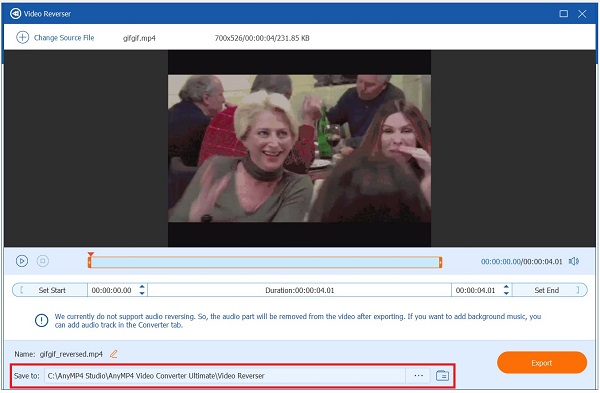
启动转换
最后,点击保存您所做的所有更改 出口 按钮位于界面的右下角。 等待该过程完成。 您现在应该让 GIF 处于相反的位置。

以下反转 GIF 的方法是使用在线反转工具。 在线逆向器的便利性和效率值得肯定。 它们是免费工具这一事实,您可以通过打开浏览器并执行启动、导入、反转和导出等操作立即访问它们,而无需安装任何软件或创建帐户。
Gifgifs 是一个著名的免费在线 GIF 反向工具。 它有一个高级工具包,可以帮助反转以前创建的 GIF 文件。 用户可以立即加载 Gifgifs 的主页以反转 GIF 图像,或者他们可以继续使用其他选项,例如调整大小、优化或裁剪。 尽管它的效率和与其他浏览器的兼容性,但即使在用户连接稳定的情况下,导出反向 GIF 也需要很长时间,而在连接不佳的情况下甚至需要更长的时间。 不过,要保留 GIF,请按照以下说明进行操作。
访问在线反向器应用程序的主页
要开始反转动画 GIF,请转到 Gifsgif 的官方网站并立即在您的浏览器上启动它。
找到 GIF 反向器
启动后,找到 GIF 反向器 从界面右侧面板菜单栏上的编辑工具列表中。
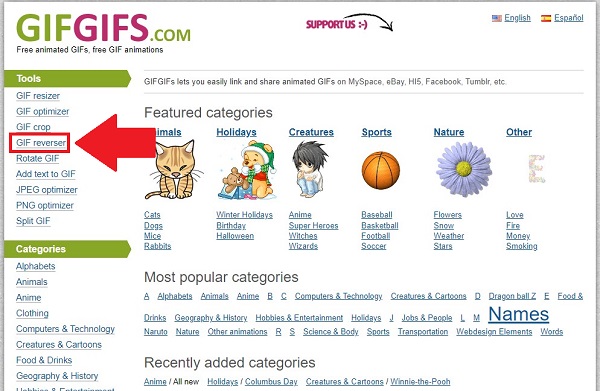
在界面上导入动画GIF
接下来,点击 上传文件 按钮并从文件夹中选择要反转的 GIF 以导入文件。 如果您的桌面上没有动画 GIF,您可以在附近的栏上键入或输入 GIF URL 上传文件 按钮。
提示: 您可以选择要反转 GIF 的方向; 例如,它可以反转、垂直翻转或水平翻转。 但是,在本教程中,我们将只关注反转。
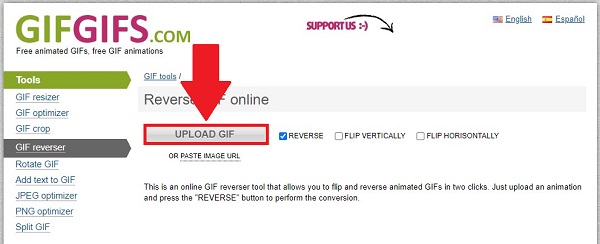
反转 GIF
之后,通过选择导出动画 GIF 相反 用户界面底部的按钮。 导出可能需要一些时间,尤其是当用户的互联网连接不佳时。
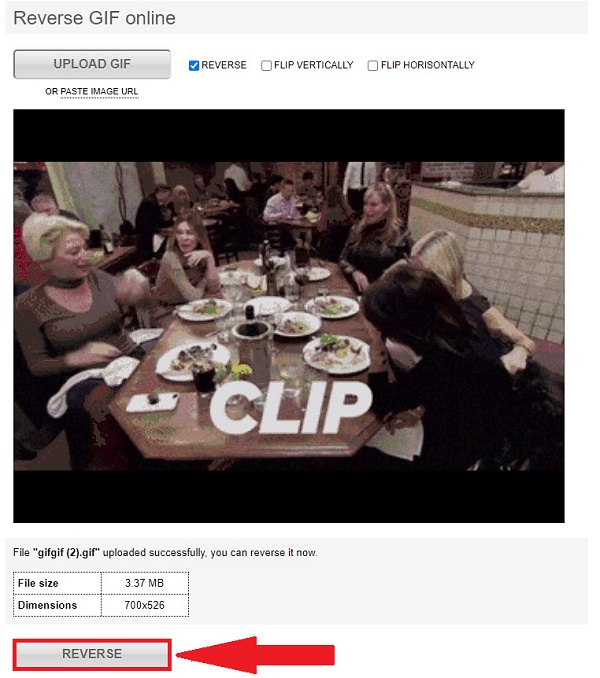
播放新反转的 GIF
最后,检查桌面上文件夹目标上的反向动画 GIF。 现在,您可以在您最喜欢的社交媒体帐户上分享动画 GIF。
是否可以反转 GIF?
绝对没错! 从头到尾向后播放是通过分解 GIF 文件并创建一个具有反转帧的新 GIF 文件来完成的。
在 Photoshop 中反转 GIF 的最佳方法是什么?
要反向编辑动画 GIF,您需要点击 播放 底部角落的按钮 时间线 面板查看动画。 然后,当动画反向播放时,点击 时间线 再次面板并选择 反向帧 按钮。 现在,打 预览 面板如果更改仍然存在。
是否可以逆向工程?
您将无法撤消从电影文件创建的动画 GIF 的转换。 由于 GIF 使用 256 色调色板,因此通常需要大量抖动或颜色最小化,从而显着降低图像质量。 此外,由于每个图像都以不同方式抖动,因此动画可能会摇晃或不连贯。
那么,您是否仍然无法弄清楚 如何反转 GIF? 使用您的台式计算机,无论是离线还是在线,我们都为您提供了最简单的反转 GIF 的说明。 如果由于无法访问互联网而导致在线工具无法正常运行,您可以使用 Video Converter Ultimate 解决问题。 您将不再需要担心转换过程,因为即使没有可用的互联网连接,它仍然可以正常运行。 立即下载该工具试一试!
更多阅读
在本文中找到最好的免费在线 GIF 压缩器。 试用 Mac 和 Windows PC 的最佳专业 GIF 制作工具,压缩率最高。
我们只是发布了四种简单的方法来帮助您将HD AVI视频文件转换为计算机和笔记本电脑上的GIF动画图像,并提供了本指南的分步指南。
您在寻找最好的 GIF 制作工具吗? 别再看了! 以下是精通社交媒体的值得信赖的 GIF 应用程序,并了解有关创建 GIF 的一些技巧。
你渴望从图像制作 GIF 吗? 您在正确的页面上! 按照这个易于理解的教程来了解如何创建动画 GIF。